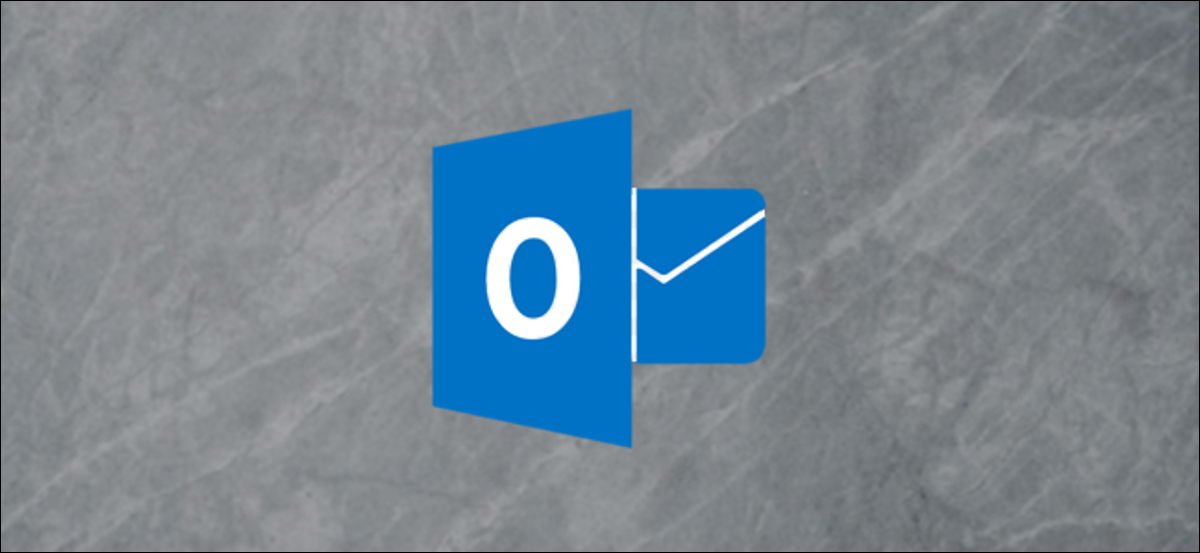
Si vous êtes un utilisateur dédié de Gmail ou Yahoo! Courrier, mais vous devez utiliser Outlook.com pour une raison quelconque, vous pouvez modifier les raccourcis clavier Outlook pour qu'ils correspondent à ceux que vous connaissez et aimez de Gmail ou Yahoo! Courrier.
Look moderne Outlook.com vs look classique
La plupart des utilisateurs d'Outlook.com devraient maintenant avoir le look moderne de leur compte de messagerie, qui par défaut affiche une barre totalement bleue.
![]()
![]()
Si vous avez toujours la version classique, utilisant encore de nombreuses versions d'entreprise (l'e-mail professionnel fourni par votre entreprise), affichera une barre principalement noire par défaut.


De toute façon, la procédure est généralement la même, mais l'emplacement de configuration est légèrement différent.
Utiliser l'historique de recherche dans la vue moderne d'Outlook.com
Dans la vue moderne, cliquez sur la roue dentée Paramètres, puis cliquez sur “Voir tous les paramètres Outlook”.
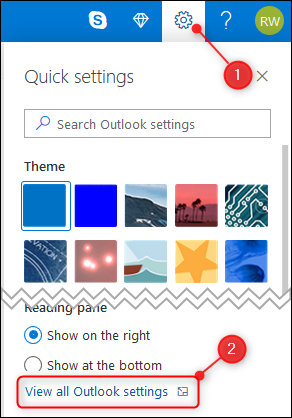
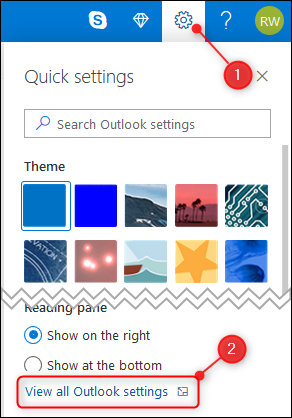
Passer aux paramètres “Général” puis cliquez sur “Accessibilité”.
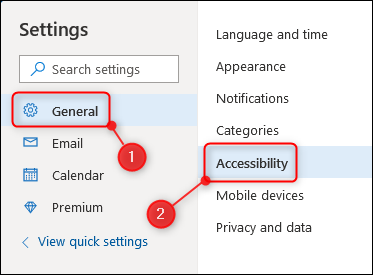
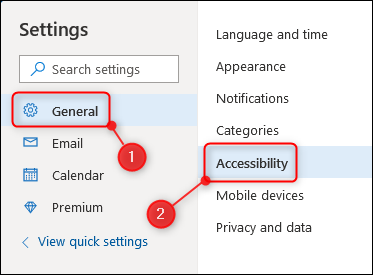
Sur le côté droit, il y a une section Accessibilité, avec des options pour modifier vos raccourcis clavier pour qu'ils correspondent à Outlook.com, Gmail, Yahoo! Mail ou le client Outlook (qui est la valeur par défaut).
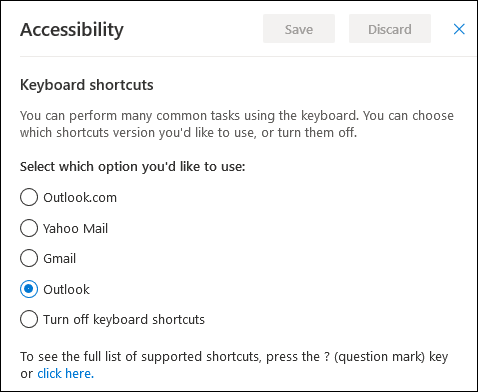
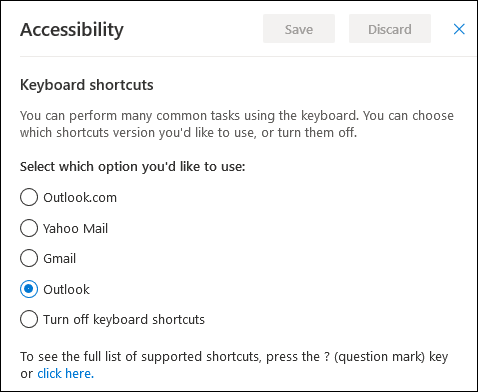
Vous pouvez également désactiver complètement les raccourcis clavier si vous craignez de faire accidentellement quelque chose que vous n'aviez pas l'intention de faire. (ou si votre chat aime beaucoup marcher sur votre clavier). Quand tu as fait ton choix, Cliquez sur le bouton “sauvegarder” Schème.
Utiliser l'historique des recherches dans l'affichage classique d'Outlook.com
Dans la vue classique, cliquez sur la roue dentée Paramètres, puis cliquez sur “Courrier”.
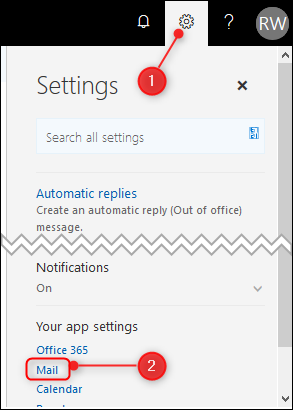
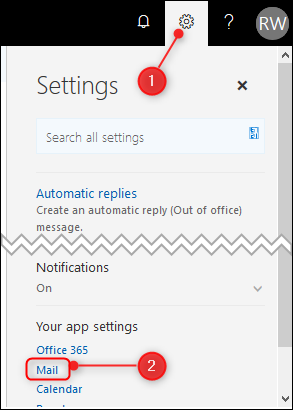
Passer aux alternatives “Général” puis cliquez sur “Raccourcis clavier”.
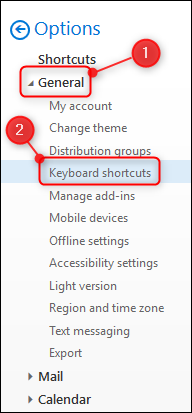
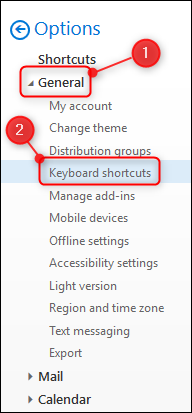
Sur le côté droit, il y a une section de “Raccourcis clavier”, avec des options pour modifier vos raccourcis clavier pour qu'ils correspondent à Outlook.com, Gmail, Yahoo! Mail ou le client Outlook (qui est la valeur par défaut).
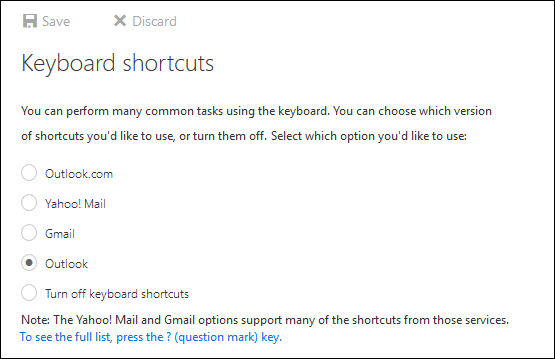
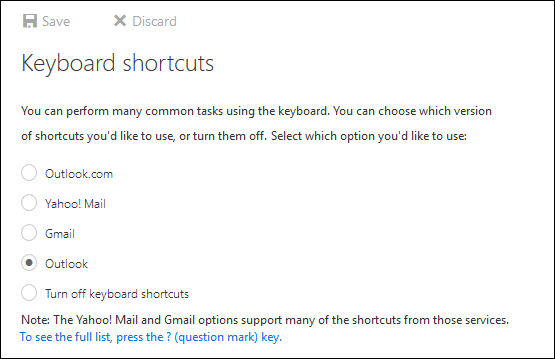
Vous pouvez également désactiver complètement les raccourcis clavier si vous craignez de faire accidentellement quelque chose que vous n'aviez pas l'intention de faire.. Quand tu as fait ton choix, Cliquez sur le bouton “sauvegarder” Schème.






